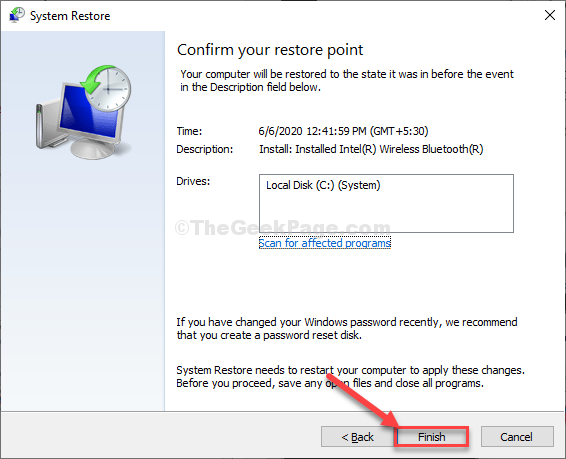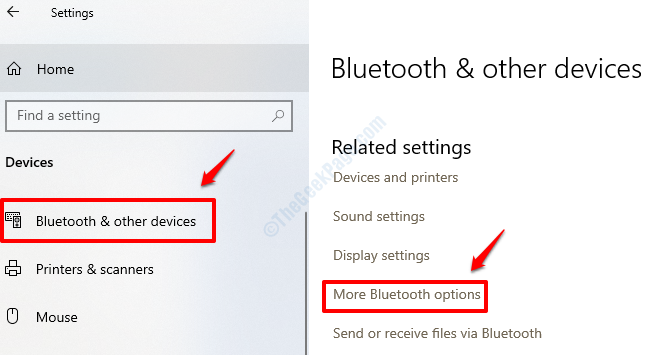- ზოგი მომხმარებელი ჩიოდა, რომ 0xc1900204 შეცდომა მთლიანად ბლოკავს შემქმნელის განახლების განახლების პროცესს.
- თქვენ უნდა შეამოწმოთ თქვენი ანტივირუსი, რადგან ზოგჯერ მას შეუძლია ხელი შეუშალოს თქვენს სისტემას.
- სცადეთ განახლება განახორციელეთ ქვემოთ მოყვანილი ნაბიჯ-ნაბიჯ სახელმძღვანელოდ.
- ასევე უნდა დარწმუნდეთ, რომ თქვენი რეესტრი სწორად არის კონფიგურირებული.

- ჩამოტვირთეთ Restoro PC Repair Tool რომელსაც გააჩნია დაპატენტებული ტექნოლოგიები (პატენტი ხელმისაწვდომია) აქ).
- დააჭირეთ დაიწყეთ სკანირება Windows– ის პრობლემების მოსაძებნად, რომლებიც შეიძლება კომპიუტერის პრობლემებს იწვევს.
- დააჭირეთ შეკეთება ყველა თქვენი კომპიუტერის უსაფრთხოებასა და მუშაობაზე გავლენის მოსაგვარებლად
- Restoro გადმოწერილია 0 მკითხველი ამ თვეში.
ინსტალაცია უახლესი განახლებები თქვენს ვინდოუსი 10 კომპიუტერი შეიძლება ზოგჯერ კოშმარად იქცეს ტექნიკური საკითხებისა და შეცდომების გამო, რომლებიც შეიძლება გაჩნდეს.
ერთ-ერთი მათგანი, რაც შეიძლება მოხდეს, არის შეცდომა 0xc1900204, რაც ბლოკავს ვერსიის განახლების პროცესს შემქმნელის განახლება საერთოდ.
გუშინ (4/5/2017), მე წარმატებით განვაახლე Windows 10 ორ კომპიუტერზე, მაგრამ ჩემი ოფისის სამუშაო მაგიდაზე ეს ვერ მოხერხდა. ეს წარმოქმნა Windows Update 0xc1900204 შეცდომა, როდესაც ცდილობდა განახლება 1607 ვერსიიდან, OS build 14393.693. ამ შეცდომაზე დახმარების ძიების შედეგად წარმოიშვა მრავალი გვერდი, რომლებიც ეხებოდა Windows 10-ის გადახედვას ან განახლებას Windows 7-დან Windows 10-მდე, მაგრამ მე ვერ ვხედავ ვერაფერს უკავშირდება უახლეს განახლებას.
ამ სტატიაში ჩვენ ჩამოვთვლით რიგ გადაწყვეტილებებს 0xc1900204 შეცდომის გამოსასწორებლად.
როგორ გამოვასწოროთ შეცდომა 0xc1900204 Windows 10-ზე?
0xc1900204 შეცდომა გამოჩნდება სისტემის უახლესი განახლებების ჩამოტვირთვასთან დაკავშირებით და ამ შეცდომაზე საუბრისას, აქ მოცემულია რამდენიმე მსგავსი საკითხი, რომლებიც მომხმარებლებმა განაცხადეს:
- 0xc1900204 განახლება - ეს შეცდომა შეიძლება გამოჩნდეს სისტემის უახლესი განახლებებით განახლების მცდელობისას. თუ ეს მოხდა, სცადეთ აწარმოოთ Windows Update პრობლემების გადაჭრა და შეამოწმეთ, გეხმარებათ თუ არა ეს.
- Windows- ის დაყენება ვერ მოხერხდა თექვსმეტობითი გასასვლელი კოდით 0xc1900204 - ზოგჯერ შეიძლება ეს შეტყობინება მიიღოთ Windows– ის ინსტალაციის მცდელობისას. თუ ამ პრობლემას წააწყდებით, მისი მოგვარება უნდა შეძლოთ ჩვენი ერთ-ერთი გადაწყვეტილების გამოყენებით.
- Windows 10 განახლების ასისტენტი 0xc1900204 - ზოგიერთ შემთხვევაში, მომხმარებლებმა განაცხადეს შეცდომის შესახებ, განახლების ასისტენტის გამოყენებისას და ამის გამოსასწორებლად გირჩევთ, გადააყენოთ Windows Update კომპონენტები და შეამოწმოთ, ხომ არ გეხმარებათ.
ეძებთ საუკეთესო ინსტრუმენტს Windows Update– ის პრობლემების მოსაგვარებლად? აქ მოცემულია ჩვენი საუკეთესო არჩევანი.
1. გაუშვით Windows Update პრობლემების გადაჭრა
პირველი, რაც შეგიძლიათ სცადოთ შეცდომის გამოსასწორებლად, 0xc1900204 არის გაშვება ვინდოუსის განახლება პრობლემების მოსაგვარებლად.
როგორც მოგეხსენებათ, Windows 10-ს გააჩნია პრობლემების გადაჭრის ფართო სპექტრი და შეგიძლიათ გამოიყენოთ ეს პროგრამები კომპიუტერის საერთო პრობლემების მოსაგვარებლად.
Windows Update პრობლემების გადასაჭრელად რომ აწარმოოთ, უბრალოდ უნდა გააკეთოთ შემდეგი:
- დაჭერა Windows Key + I გახსნას პარამეტრების აპი.
- Როდესაც პარამეტრების აპი იხსნება, ნავიგაცია განახლება და უსაფრთხოება განყოფილება.

- მარცხენა მენიუდან აირჩიეთ პრობლემების მოგვარება. მარჯვენა სარკმელზე აირჩიეთ ვინდოუსის განახლება და დააჭირეთ გაუშვით პრობლემების გადაჭრა ღილაკი

- შეასრულეთ მითითებები ეკრანზე, რომ შეავსოთ პრობლემების მოგვარება.
პრობლემების მოსაგვარებლად დასრულების შემდეგ, შეამოწმეთ, პრობლემა ისევ იქ არის თუ არა.
გამოიყენეთ ჩვენი ახალი სიიდან საუკეთესო პრობლემების მოსაგვარებლად.
2. გადატვირთეთ Windows განახლების კომპონენტები
Windows განახლებისთვის საჭიროა გარკვეული სერვისების გამართული მუშაობისთვის და თუ რომელიმე ამ სერვისთან დაკავშირებით პრობლემა წარმოიშვა, შეიძლება შეგექმნათ შეცდომა 0xc1900204.
ამასთან, ყოველთვის შეგიძლიათ პრობლემის მოგვარება, უბრალოდ საჭირო სერვისების გადაყენებით. ამის გაკეთება შეგიძლიათ შემდეგი მარტივი ნაბიჯების დაცვით:
- დაჭერა Windows Key + X გახსნა Win + X მენიუ. ახლა აირჩიეთ ბრძანების სტრიქონი (ადმინ) ან Powershell (ადმინ) სიიდან.

- აკრძალეთ შემდეგი ბრძანებები ბიტი, კრიპტოგრაფიული, MSI ინსტალერი და Windows განახლების სერვისები. დააჭირეთ ღილაკს ENTER თითოეული ბრძანება:
- წმინდა გაჩერება wuauserv
- net stop cryptSvc
- წმინდა გაჩერების ბიტი
- net stop msiserver
- ren C: WindowsSoftwareDistribution SoftwareDistribution.old
- ren C: WindowsSystem32catroot2 Catroot2.oldწმინდა დაწყება wuauserv
- net start cryptSvc
- წმინდა დაწყების ბიტი
- ქსელის დაწყება სერვერის სერვერი
ამ ბრძანებების შესრულების შემდეგ, შეამოწმეთ, კვლავ არის თუ არა პრობლემა Windows Update– ში.
თუ არ გსურთ ამ ბრძანებების ხელით შესრულება, ასევე შეგიძლიათ Windows Update- ის გადატვირთვის სკრიპტის შექმნა რომ გადატვირთეთ საჭირო სერვისები მხოლოდ ერთი დაწკაპუნებით.
3. აღადგინეთ რეესტრი
ზოგიერთ შემთხვევაში, შეცდომა 0xc1900204 შეიძლება გამოწვეული იყოს თქვენი რეესტრით. თქვენს რეესტრში ინახება ყველა სახის მგრძნობიარე პარამეტრი, ზოგჯერ შეიძლება თქვენი პარამეტრები არ იყოს სწორი, რამაც შეცდომა გამოიწვია.
ამასთან, პრობლემის მოგვარება შეგიძლიათ უბრალოდ შემდეგის გაკეთებით:
- ტიპი Windows Key + R. ტიპი Regedit, შემდეგ მოხვდა შედი.

- შემდეგი სტრიქონის განთავსება:
- HKEY_LOCAL_MACHINESOFTWAREMicrosoftWindowsCurrentVersion
- მარჯვენა ღილაკით დააწკაპუნეთ დასახელებულ მნიშვნელობაზე ProgramFilesDir და შეცვალეთ ნაგულისხმევი მნიშვნელობა C: პროგრამის ფაილები იმ გეზამდე, სადაც გსურთ თქვენი ყველა პროგრამის დაინსტალირება.

- გასასვლელად დააჭირეთ ღილაკს OK. გადატვირთეთ კომპიუტერი და დააინსტალირეთ ნებისმიერი განახლება.
ცვლილებების შეტანის შემდეგ გადაამოწმეთ, მოგვარებულია თუ არა ეს შეცდომა.
ვერ შეძლებთ რეესტრის რედაქტორზე წვდომას? საქმეები ისეთი საშინელი არ არის, როგორც ჩანს. გადახედეთ ამ სახელმძღვანელოს და სწრაფად გადაჭერით საკითხი.
4. შეამოწმეთ თქვენი ანტივირუსი
კარგი მესამე მხარის ანტივირუსის ქონა მნიშვნელოვანია, თუ გსურთ თქვენი კომპიუტერი დაიცვათ ონლაინ საფრთხეებისგან, ამასთან, ზოგჯერ თქვენსმა ანტივირუსულმა შეიძლება ხელი შეუშალოს თქვენს სისტემას და ხელი შეუშალოს ჩამოტვირთვისას განახლებები.
არც ისე იშვიათია მესამე მხარის ანტივირუსული შეცდომა 0xc1900204 და ამ საკითხის გამოსასწორებლად გირჩევთ, გამორთოთ ანტივირუსული ფუნქციები და შეამოწმოთ, თუ ეს გეხმარებათ.
გაუშვით სისტემის სკანირება პოტენციური შეცდომების აღმოსაჩენად

ჩამოტვირთეთ Restoro
PC სარემონტო ინსტრუმენტი

დააჭირეთ დაიწყეთ სკანირება რომ იპოვოთ ვინდოუსის პრობლემები.

დააჭირეთ შეკეთება ყველა დაპატენტებულ ტექნოლოგიებთან დაკავშირებული პრობლემების გადასაჭრელად.
გაუშვით კომპიუტერის სკანირება Restoro Repair Tool– ით, რომ იპოვოთ უსაფრთხოების პრობლემები და შენელება. სკანირების დასრულების შემდეგ, შეკეთების პროცესი შეცვლის დაზიანებულ ფაილებს ახალი Windows ფაილითა და კომპონენტებით.
თუ ანტივირუსული მახასიათებლების გამორთვა ვერ გადაჭრის პრობლემას, თქვენი შემდეგი ნაბიჯი იქნება თქვენი ანტივირუსული პროგრამის მთლიანად გამორთვა.
უარეს შემთხვევაში შეიძლება დაგჭირდეთ თქვენი ანტივირუსული პროგრამის მთლიანად ამოღება. თუ ანტივირუსის ამოღება პრობლემას გადაჭრის, უნდა განიხილოთ სხვა ანტივირუსულ პროგრამაზე გადასვლა.
ანტივირუსული უამრავი ხელსაწყო არსებობს, მაგრამ თუ გსურთ დიდი დაცვა, რაც ხელს არ შეგიშლით თქვენს სისტემაში, უნდა გაითვალისწინოთ Bitdefender.
5. დარწმუნდით, რომ ინგლისური მითითებულია, როგორც ნაგულისხმევი ჩვენების ენა
მომხმარებლების აზრით, ზოგჯერ შეცდომა 0xc1900204 შეიძლება მოხდეს, რადგან ინგლისური არ არის მითითებული, როგორც თქვენი ნაგულისხმევი ჩვენების ენა. ამ პრობლემის მოსაგვარებლად, დარწმუნებული უნდა იყოთ, რომ თქვენი რეესტრი სწორად არის კონფიგურირებული.
თქვენი პარამეტრების შესამოწმებლად გააკეთეთ შემდეგი:
- ღია რეესტრის რედაქტორი.
- ახლა გადადით HKEY_LOCAL_MACHINESYSTEM ამჟამინდელი კონტროლი SetControlNls ენა გასაღები მარცხენა სარკმელში. მარჯვენა სარკმელზე იპოვნეთ დააინსტალირეთ ენა სიმებიანი და დარწმუნდით, რომ მითითებულია 0409. 0409 არის EN-US, მაგრამ თუ სხვა ტიპის ინგლისურს იყენებთ, შეიძლება დაგჭირდეთ სხვა ნომრის გამოყენება.

ამის გაკეთების შემდეგ, თქვენ უბრალოდ უნდა შეამოწმოთ, არის თუ არა დაინსტალირებული ინგლისური, როგორც ჩვენების ენა. ამისათვის მიჰყევით შემდეგ ნაბიჯებს:
- Გააღე პარამეტრების აპი.
- Როდესაც პარამეტრების აპი იხსნება, წასვლა დრო და ენა განყოფილება.

- მარცხენა სარკმელზე გადადით რეგიონი და ენა. ახლა დარწმუნდით რომ ინგლისური (შეერთებული შტატები) ხელმისაწვდომია და დაყენებულია, როგორც ნაგულისხმევი ჩვენების ენა. თუ არა, დააჭირეთ დაამატე ენა მარჯვენა სარკმელში და დააინსტალირეთ აშშ – ს ინგლისური, როგორც ნაგულისხმევი ჩვენების ენა.
ჩვენების შემდეგ, როგორც აშშ-ს ინგლისური ენა, საკითხი უნდა გადაწყდეს და განახლებების დაყენება გექნებათ.
ეს თავისებური გამოსავალია, მაგრამ რამდენიმე მომხმარებელი ამტკიცებს, რომ ის მუშაობს, ამიტომ შეიძლება დაგინდოთ გასინჯვა.
6. დაასკანირეთ თქვენი სისტემა ფაილის დაზიანების გამო
ფაილების დაზიანებამ შეიძლება გამოიწვიოს შეცდომა 0xc1900204 და ამ პრობლემის მოსაგვარებლად გირჩევთ SFC სკანირებას. ამით თქვენ დაასკანერებთ ვინდოუსის ინსტალაციას და მოაგვარებთ კორუფციულ პრობლემებს.
SFC სკანირების გასაშვებად უნდა გააკეთოთ შემდეგი:
- დაწყება ბრძანების სტრიქონი როგორც ადმინისტრატორი.
- Როდესაც ბრძანების სტრიქონი იწყება, შევა sfc / scannow და დააჭირეთ შედი რომ გაუშვა.

- SFC სკანირება ახლა დაიწყება. სკანირებას შეიძლება 10 წუთი დასჭირდეს, ამიტომ მას ხელს ნუ უშლით.
სკანირების დასრულების შემდეგ, შეამოწმეთ, პრობლემა ისევ იქ არის თუ არა. თუ პრობლემა კვლავ გამეორდა, ან თუ SFC სკანირებას საერთოდ ვერ შეძლებთ, თქვენი შემდეგი ნაბიჯი იქნება გაშვება დაშლა სკანირება
ამისათვის, დაიწყეთ ბრძანების სტრიქტი, როგორც ადმინისტრატორი და გაუშვით შემდეგი ბრძანება:
- DISM / ონლაინ / გასუფთავება-გამოსახულება / ჯანმრთელობის აღდგენა

სკანირების დასრულების შემდეგ, შეამოწმეთ პრობლემა ისევ იქ არის. თუ საკითხი კვლავ არსებობს, კიდევ ერთხელ გაიმეორეთ SFC სკანირება და შეამოწმეთ, ამით გადაჭრის თუ არა თქვენი პრობლემა.
ეპიკური მეგზურის სიგნალი! ყველაფერი რაც თქვენ უნდა იცოდეთ DISM– ის შესახებ, აქ არის!
7. ხელით დააინსტალირეთ განახლება
თუ არ შეგიძლიათ ჩამოტვირთოთ უახლესი განახლება 0xc1900204 შეცდომის გამო, შესაძლოა პრობლემის მოგვარება შეძლოთ განახლების ხელით ინსტალაციით. ამისათვის უბრალოდ მიჰყევით ამ ნაბიჯებს:
- შეიტყვეთ განახლების KB ნომერი. ამის გაკეთება შეგიძლიათ Windows Update განყოფილებიდან.
- გადადით Microsoft- ის განახლების კატალოგში და მოძებნეთ KB ნომერი.
- განახლებების სია გამოჩნდება. ჩამოტვირთეთ განახლება, რომელიც შეესაბამება თქვენი სისტემის არქიტექტურას და დააინსტალირეთ.

ამის გაკეთების შემდეგ, თქვენი კომპიუტერი განახლდება და პრობლემა მოგვარდება.
8. შეასრულეთ განახლება
თუ შეცდომას ვერ გამოასწორებთ 0xc1900204, შეიძლება მოინდომოთ ინსტალაციის განახლება.
ეს პროცესი შედარებით მარტივია და ის დააინსტალირებს Windows- ის უახლეს ვერსიას, ხოლო ყველა თქვენი ფაილი და აპლიკაცია ხელუხლებელი იქნება.
ადგილზე განახლების შესასრულებლად გააკეთეთ შემდეგი:
- გადმოწერა მედიის შექმნის ინსტრუმენტი და გაუშვით.
- გაიქეცი მედიის შექმნის ინსტრუმენტი და აირჩიე განაახლეთ ეს კომპიუტერი ახლავე ვარიანტი.
- დაყენების მომზადების შემდეგ, დააჭირეთ ღილაკს ჩამოტვირთეთ და დააინსტალირეთ განახლებები (რეკომენდებულია).
- დაელოდეთ განახლებების ჩამოტვირთვას. მიყევით ინსტრუქციას ეკრანზე, სანამ არ მიხვალთ ინსტალაციისთვის მზად არის განყოფილება.
- დააჭირეთ აარჩიეთ რა უნდა შეინახოთ და დარწმუნდით, რომ შეარჩიეთ შეინახეთ პირადი ფაილები და აპები.
- ახლა მიჰყევით ინსტრუქციას ეკრანზე, რომ დაასრულოთ დაყენება.
დაყენების დასრულების შემდეგ, გექნებათ Windows 10-ის უახლესი ვერსია და საკითხი უნდა მოგვარდეს.
ვიმედოვნებთ, რომ ზემოთ ჩამოთვლილი გადაწყვეტილებები დაგეხმარებათ შეცდომა 0xc1900204. თუ ამ განახლების პრობლემის გადასაჭრელად სხვა გამოსავალს წააწყდით, ჩამოთვალეთ პრობლემების გადაჭრის ნაბიჯები კომენტარის განყოფილებაში ქვემოთ!
 კიდევ გაქვთ პრობლემები?შეასწორეთ ისინი ამ ინსტრუმენტის საშუალებით:
კიდევ გაქვთ პრობლემები?შეასწორეთ ისინი ამ ინსტრუმენტის საშუალებით:
- ჩამოტვირთეთ ეს PC სარემონტო ინსტრუმენტი TrustPilot.com– ზე შესანიშნავია (ჩამოტვირთვა იწყება ამ გვერდზე).
- დააჭირეთ დაიწყეთ სკანირება Windows– ის პრობლემების მოსაძებნად, რომლებიც შეიძლება კომპიუტერის პრობლემებს იწვევს.
- დააჭირეთ შეკეთება ყველა დაპატენტებულ ტექნოლოგიებთან დაკავშირებული პრობლემების მოგვარება (ექსკლუზიური ფასდაკლება ჩვენი მკითხველისთვის).
Restoro გადმოწერილია 0 მკითხველი ამ თვეში.